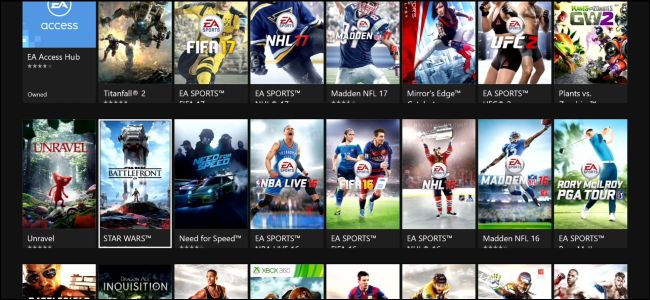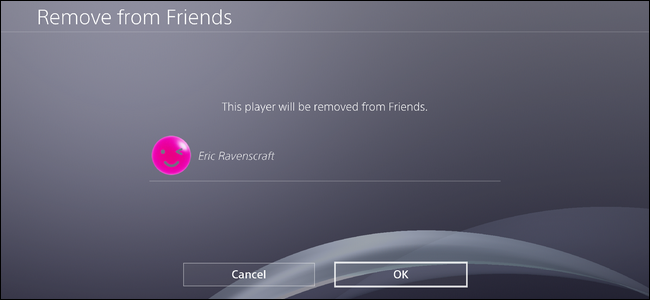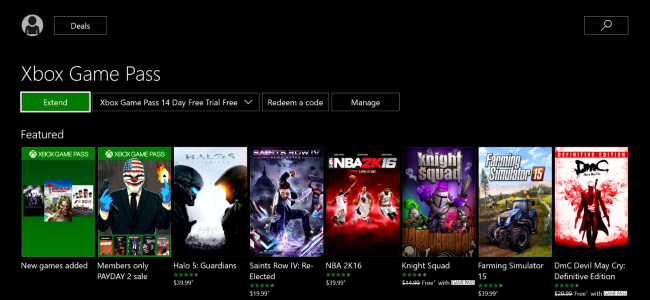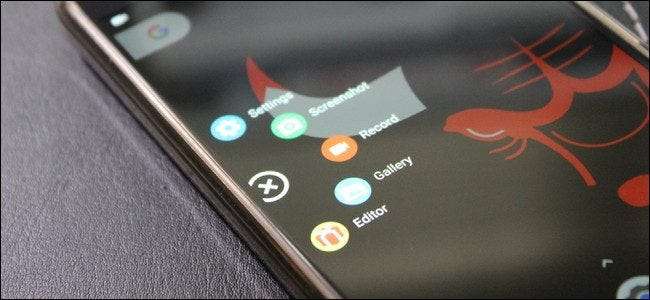
Das Aufzeichnen des Bildschirms Ihres Android-Geräts war früher eine echte Aufgabe - es erforderte Root-Zugriff, und selbst dann war es bestenfalls eine ruckelige Problemumgehung. Aber zurück mit KitKat (Android 4.4) hat Google eine Möglichkeit integriert, dies nativ zu tun, was es viel einfacher macht.
Grundsätzlich gibt es zwei Möglichkeiten, den Bildschirm Ihres Android-Geräts zu erfassen: die "offizielle" Google-Methode (mit adb) oder die Verwendung einer Drittanbieter-App, um die harte Arbeit für Sie zu erledigen, ohne sich an einen Computer anzuschließen. Wir werden hier beide Möglichkeiten behandeln, und Sie können von dort aus auswählen, welche für Sie am besten geeignet ist.
Die einfache, inoffizielle Methode: Erfassen Sie den Bildschirm Ihres Geräts mit dem AZ Screen Recorder
Obwohl diese Methode inoffiziell ist, ist sie definitiv die einfachere Methode. Daher empfehlen wir sie den meisten Menschen. Derzeit gibt es im Play Store Dutzende von Bildschirmaufzeichnungs-Apps, die wir jedoch verwenden werden Heute Bildschirmschreiber dafür. Es ist einfach zu bedienen und voller nützlicher Funktionen, die wirklich alles sind, was man sich von einem Bildschirmrekorder wünschen kann. Recht?
Es gibt eine kostenlose Version von AZ. Wenn Sie erweiterte Funktionen (und keine Werbung) wünschen, gibt es auch eine Premium-Version für 2,99 US-Dollar.
Mach weiter und Installieren Sie es aus dem Play Store , dann feuere es an. Es dauert eine Sekunde, bis alles fertig ist. Dann wird ein kleines Popup-Fenster mit einer Handvoll Schaltflächen angezeigt: Einstellungen, Screenshot, Aufnahme, Bilder und Markt. Die einzigen, mit denen Sie sich wirklich befassen müssen, sind Einstellungen und Aufzeichnung. Es gibt auch einen Eintrag in der Benachrichtigungsleiste, mit dem Sie auf die Funktionen von AZ zugreifen können.
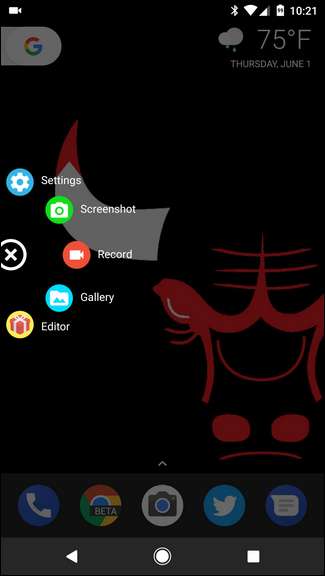
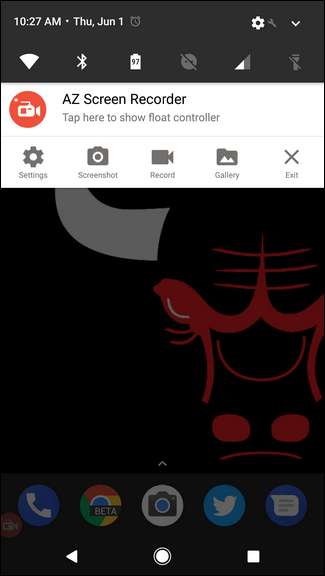
Beginnend mit dem Menü "Einstellungen" können Sie hier einige Dinge optimieren, z. B. die Videoauflösung, die Bildrate und dergleichen. Es gibt auch Optionen zum Anzeigen von Berührungen, zum Verwenden der Kameras zum Einfügen einer PIP-Umgebung, zum Aufzeichnen von Audio und mehr. Hier gibt es viele Funktionen. Wenn Sie also häufig mit AZ arbeiten, lohnt es sich, sich ein wenig damit zu beschäftigen.
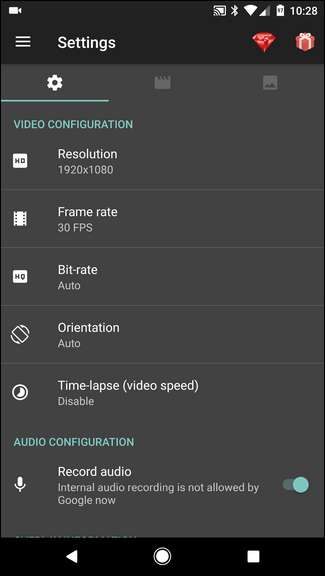
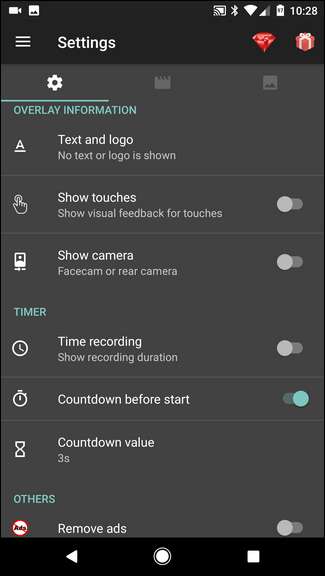
Wenn Sie alle gewünschten Einstellungen vorgenommen haben, ziehen Sie den Schatten nach unten und tippen Sie auf "Aufnehmen", um die Bildschirmaufnahme zu starten.
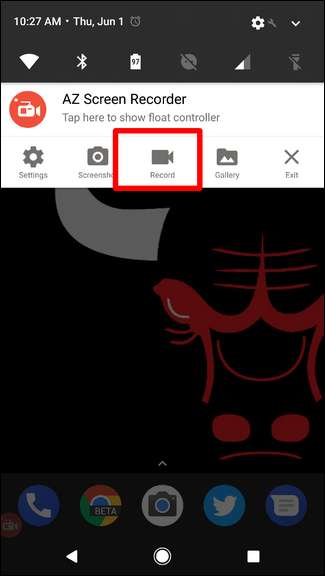
Es öffnet sich ein Fenster, in dem Sie wissen, dass alles auf dem Bildschirm erfasst wird. Akzeptieren Sie dies, um die Aufnahme zu starten. Ein Timer startet und gibt Ihnen drei Sekunden Zeit, um sich fertig zu machen.
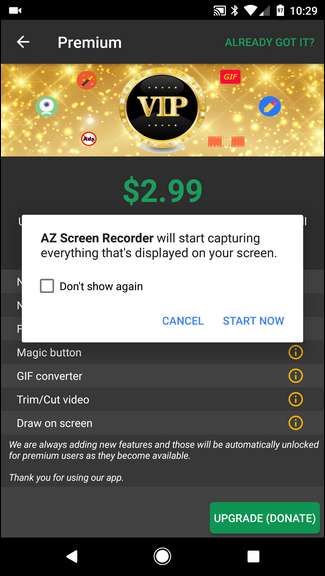
Wenn Sie mit der Aufnahme fertig sind, ziehen Sie einfach den Schatten wieder nach unten und tippen Sie auf die Schaltfläche "Stopp". Das Video wird gespeichert und ein kleines Fenster wird angezeigt, in dem Sie das Video optimieren können, wenn Sie möchten. Andernfalls wird es nur auf Ihrem Gerät gespeichert.
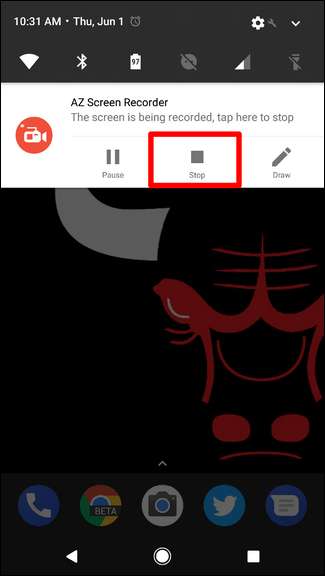
Und das ist so ziemlich alles. Sie können das Video auf Ihren Computer kopieren oder freigeben, wo immer Sie möchten.
Die offizielle, komplizierte Methode: Erfassen Sie den Bildschirm Ihres Geräts mit ADB
VERBUNDEN: So installieren und verwenden Sie ADB, das Android Debug Bridge-Dienstprogramm
Wenn Sie den offiziellen Weg von Google gehen möchten, müssen Sie adb (aus dem Android SDK) auf Ihrem Computer eingerichtet haben. Die gute Nachricht ist, dass wir bereits haben eine Anleitung, um dabei zu helfen . Und wenn Sie es mit der Verwendung von adb wirklich ernst meinen, können Sie dies tun Fügen Sie es Ihrem Windows-Systempfad hinzu um es noch einfacher zu machen.
Sobald Sie alles eingerichtet haben, ist die Erfassung Ihres Bildschirms einfach.
Starten Sie zunächst die Befehlszeile für das von Ihnen verwendete Betriebssystem. Wenn Sie Windows verwenden und sich nicht darum gekümmert haben, Ihrem Systempfad adb hinzuzufügen, müssen Sie zum SDK-Installationsordner navigieren, adb in den Plattform-Tools suchen und bei gedrückter Umschalttaste + Rechtsklick „PowerShell öffnen“ auswählen Fenster hier “(je nach Windows-Version möglicherweise auch„ Eingabeaufforderung hier öffnen “), damit adb ordnungsgemäß funktioniert.
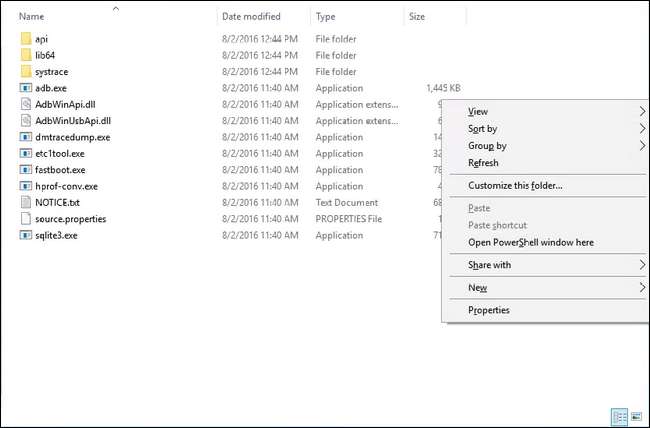
Nachdem Sie das eingerichtet haben, schließen Sie Ihr Android-Telefon an Ihren Computer an. Wenn Sie es noch nicht getan haben, stellen Sie sicher, dass Aktivieren Sie Entwickleroptionen und USB-Debugging auf Ihrem Telefon.
Wenn USB-Debugging aktiviert ist, Ihr Telefon sollte Fragen Sie nach, ob Sie das USB-Debugging vom angeschlossenen Computer zulassen möchten. Aktivieren Sie das Kontrollkästchen und tippen Sie auf "OK".

Stellen Sie zunächst im Terminal sicher, dass alles in Ordnung ist. Geben Sie Folgendes in das Fenster ein:
ADB-Geräte
Wenn alles gut aussieht, sollten Sie so etwas sehen:
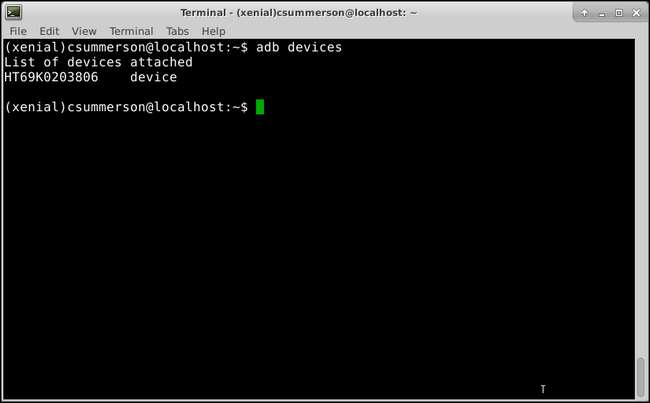
Wenn "nicht autorisiert" anstelle von "Gerät" angezeigt wird, überprüfen Sie Ihr Telefon. Der USB-Debugging-Zugriff muss gewährt werden.
Wenn alles gut aussieht, verwenden Sie ein einfaches Tool, um den Bildschirm zu erfassen:
adb shell screenrecord /sdcard/test.mp4
Sie können den Speicherort und den Dateinamen in der zweiten Hälfte dieses Befehls ändern, wenn Sie möchten. Beachten Sie auch, dass dadurch die Datei auf Ihrem Telefon und nicht auf dem Computer gespeichert wird.
Dies wird ungefähr drei Minuten lang aufgezeichnet. Wenn Sie es vorher beenden möchten, drücken Sie einfach Strg + C auf Ihrer Tastatur im aktiven Terminalfenster. Erwähnenswert ist auch, dass dies der Fall sein wird nicht Nehmen Sie Audio auf - nur das, was auf dem Bildschirm passiert.
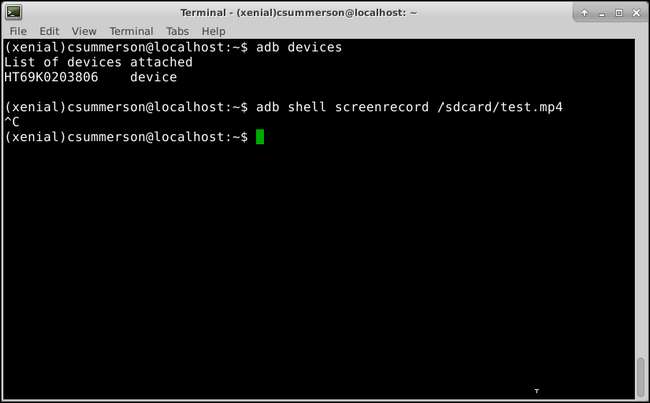
Boom, deine Aufnahme ist beendet. Jetzt können Sie einfach Übertragen Sie die Datei von Ihrem Telefon auf Ihren Computer Verwenden des Dateimanagers.